SQL Server2008的安装,SQLServer2008的安装......
2023-02-22 273 安装
在Intel最新发布的Haswell平台能够原生支持SATA3.0,使普通的SATA2.0的存储速度的基础上,再一步提速,特别在SATA3.0配搭上SSD硬盘,更使开机速度提升到10秒以内。下面我们来教大家把SSD的速度提升至最大限度,运用i7 4770K 梅捷的H87 节能版,进入6秒快速开机设计。
经过测试,使用的是最新Haswell i7 4770K处理器和梅捷H87 节能版,这款主板采用ATX大板型设计,基于Intel全新的H87芯片组设计,七相供电,能够兼容所有LGA1150的Haswell处理器。使用的测试内存为芝奇DDR3 1600 4G,再加上Windows8 64bit系统,绝对可以完全发挥Intel第四代处理器的主机性能。
微软全新发布的Windows 8系统,超越传统设计,加强了触摸操控和人机交互平台互动等功能。此外Windows8相比上一代Windows7系统,还提供着多项优秀的技术 。
平台启动,系统自检占用时间太长了,从按电源键到出现win8开始菜单的时间占了15秒,这次要进入6秒,是如何做到让Windows 8有着十分神速的开关机效果呢?这要得益于Windows 8提供的“快速启动”功能。
如未开启,按Win i快捷键 –
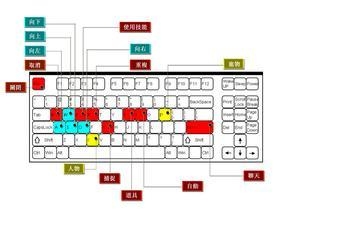
控制面板 –

电源选项 –
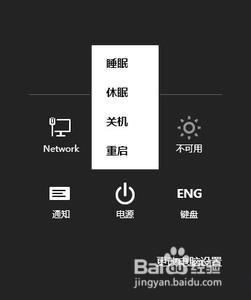
选择电源按钮的功能 –
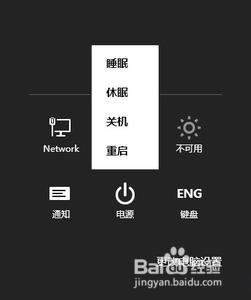
更改当前不可用的设置 –
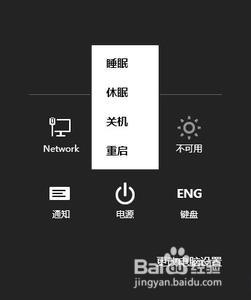
关机设置 –
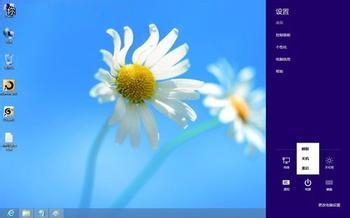
勾上启用快速启动(推荐),
选择电源按钮的功能,可以看到,长按电源按钮是关机状态,这次设置为睡眠功能。
最后设置唤醒时不需要密码,并且设置关机设置如上图所示。记得设置完成要点击“保存设置”按键对设置进行保存。
Windows 8的快速启动功能位于“电源选项”的“系统设置”里,从字面意思我们很容易理解它是为了让Windows 8系统启动更加快速而增加的一项功能,我们安装好Windows 8后这项功能是默认开启的,当然您也可以通过更改设置将其关闭。
好了,介绍完Windows 8的快速启动功能的详细设置步骤,接下来我们就来验证一下这个功能对于Windows 8快速开机到底能有怎样的帮助。这是windows8系统自带的启动日志,我们可以得到从启动到进入系统的时间是:6秒。
以上方法由办公区教程网编辑摘抄自百度经验可供大家参考!
相关文章